בכל משווק דיגיטלי מסתתר טכנאי מחשבים קטן. בתור האנשים שמתעסקים בהעלאת תכנים לאתר, בדיקה שהכל מתפקד, התאמות ושינויים יוצא שלא מעט מהזמן שלכם אתם סוג של מתכנתים. את הידע שלכם צברתם באוניברסיטה הפתוחה המוערכת ביותר בעולם, אוניברסיטת גוגל, שאליה אתם פונים לכל בעיה ותענה. לכן, אנו סבורים ששאלתם את גוגל שאלה בנוגע לשינויים מסוימים באתר שלכם שהם לא במסגרת האפשרויות של וורדפרס, והתשובה הייתה שפעולה מסוג זה אפשר לבצע רק באמצעות FTP. ואם מה שעבר לכם בראש זה "מה זה לעזאזל FTP???", בשביל זה אנחנו פה.
בפשטות FTP זה- File Transfer Protocol, בפשטות פשוטה אף יותר – זהו כלי שמאפשר לכם להתחבר ישירות לשרת ומספק גישה נוחה לשינוי והוספה של קבצים המרכיבים את אתר הוורדפרס שלכם. במילים אחרות, תוכנות FTP יעזרו לכם להוסיף, לערוך או למחוק כל אלמנט באתר שלכם (תכנים, מידע או קוד) באופן ישיר וללא כניסה לאזור הניהול. ל-FTP שימושים רבים וידיעה של הכלי יכולה להקל עליכם מאוד בניהול ושיפור האתר שלכם.
עד כה זה היה רק מבוא, הגיע הזמן לרדת לעומקם של הדברים, המשיכו איתנו במסע לעולם של ה-FTP ומקווים שתסיימו את הקריאה עם ידע חשוב ואיכותי.
FTP על שום מה?
בצורתו הבסיסית ביותר FTP מעניק את האפשרות לחבר בין שני מחשבים או יותר ובין מחשב לשרת אינטרנט, בצורה המאובטחת והאפקטיבית ביותר. למה אתם שאינכם מפתחים או מתכנתים צריכים להכיר את הכלי הזה? מכיוון שזהו כלי בסיסי מאוד בעולם בניית האתרים וכמנהלי תוכן/משווקים דיגיטליים/מנהלי קמפיינים אתם בוודאי תתעסקו במהלך עבודתכם עם אתרי אינטרנט בכלל, וdo go בניית אתרים בוורדפרס בפרט.
החשיבות של כלי זה היא גבוה מאוד כפי שכבר הבנו, כדי להבין עד כמה נציג בפניכם מספר מקרים בהם תתבקשו להשתמש בו:
- התקנת תוספים ותבניות בצורה ישירה.
- גיבוי ואיחסון של כל קבצי האתר.
- העלאת מספר קבצים במקביל ולהמשיך לעבוד במקביל.
- שינוי של גרסת הוורדפרס לגרסה ישנה יותר.
- מאפשר גישה לאתרכם גם כשהיא חסומה או שהאתר קרס.
- ביצוע אבחון ותיקון של בעיות נפוצות באתר שלכם (בעיות תאימות, Internal Server Errors וכולי)
- שיפור ביצועי האתר, אבטחת האתר או ביצוע הפניות.
כפי שאתם רואים שימוש ב-FTP עונה על צרכים חשובים ושכיחים בכל הנוגע לאתרי אינטרנט. לכן, חשוב להכיר ולדעת להתשמש בו לכל צרה שלא תבוא או לכל שינוי מרענן שתרצו לעשות.
אי אפשר סתם כך להתחבר ל-FTP, צריך תוכנה שתחבר אתכם אליו, תוכנות אלו נקראות FTP Clients. יש לא מעט תוכנות כאלו, חלקן בתשלום וחלקן חינמיות, אנחנו ממליצים על Filezilla שהיא אחת התוכנות המובילות והנוחות לשימוש בתחום (וחינמית). גילוי נאות, המדריך שלנו נעשה באמצעות התוכנה Filezilla.
FTP Clients, תתחברו לזה
לפני שאנחנו מגיעים לשיא, נרצה רגע לעצור ולבקש מכם לעשות גיבוי לאתר שלכם. השינויים נעשים על קבצים וקודים באתר בצורה ישירה, אם קוד נכתב או הועתק לא כשורה או נעשה שינוי קריטי בטעות, לעיתים הנזק הוא בלתי הפיך. כדי שנוכל להעביר את המדריך בראש שקט תבצעו גיבוי ורק לאחר מכן תמשיכו, תודה רבה ושהיה לנו בהצלחה!
התקנת תוכנת FTP Clients
כפי שציינו כבר במאמר זה, יש לא מעט תוכנות כאלו.
לאלו מכם שרוצים להשתמש בתוכנה שאנחנו מבצעים עליה את ההדגמה תוכלו להיכנס לאתר של Filezilla, ולהוריד את הגירסה המתאימה למערכת ההפעלה שיש על מחשבכם. ההורדה הינה הורדה רגילה ואין צורך בשום הגדרות נוספות.
הזנת פרטים והתחברות
ברגע שתפתתחו את התוכנה תראו מסך שמחולק לשניים, חלק אחד שנקרא 'Local Site' (האתר המקומי) וחלק שנקרא 'Remote Site' (האתר המרוחק). ובחלקו העליון תמצאו שדות מילוי ריקים, 'Host', 'Username', 'Password', 'Port, שאותם תצטרכו למלא על מנת להתחבר לשרת שלכם (האתר).
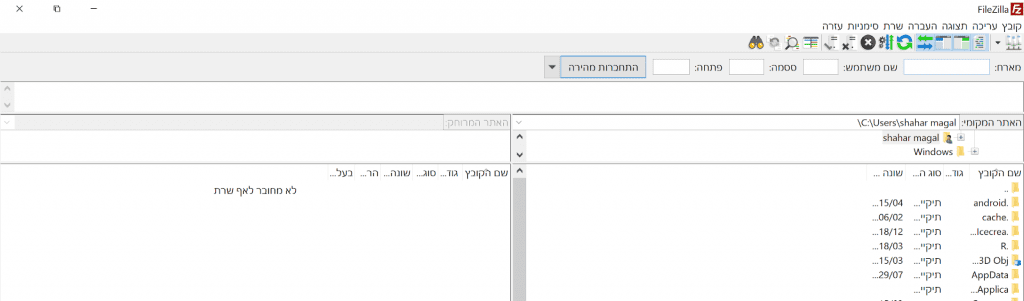
על מנת להתחבר תצטרכו את כתובת ה-FTP של שרת האיחסון שלכם, תמצאו אותו במייל שקיבלתם כאשר פתחתם אותו, בנוסף אמורים להופיע שם "שם המשתמש" והסיסמא. במידה ואינכם זוכרים תפנו לחברת האחסון ובקשו מהם את הפרטים האלו בשנית, החברה צריכה לספק מידע זה במיידי וללא בעיות.
ברגע שהכנסתם את הפרטים הנכונים תוך מספר שניות תראו חיויי על הצלחה של החיבור. בנוגע לכניסות הבאות אין צורך שתזינו כל פעם את הפרטים מחדש, יש את החץ הקטן ליד ה-'QuickConnect' שם תוכלו לבחור בחיבורים האחרונים במהירות ובקלות.
גישה וניהול קבצי הוורדפרס
מעבר לאינדיקציה של השמות בכותרות, מקומי ומרוחק, ברירת המחדל של התוכנה היא להציג את הקבצים באתר בצד ימין ואת תיקיות המחשב האישי שלכם מצד שמאל, בגרסה בעברית זה יוצג הפוך כמובן. העברת הקבצים מתבצעת בצורה פשוטה ומוכרת לנו מתוכונת אחרות, גרירה של קובץ מצד אחד לצד השני.
קבצי האתר לרוב מופיעים בתיקיות Public_html או תיקית ה-'www', אם לא ביצעתם שום שינוי.
תוכן האתר יופיע בתיקייה wp-content, שמכילה את כל התבניות, התוסיפים ותיקייה עם הקבצים שהעלאתם כבר לאתרכם (לא בהכרח מהתוכנה). דרך תיקיית התוכן תוכלו לשלוט על כל מה שמופיע באתר שלכם – לשנות, להוסיף, למחוק ועוד מגוון אפשרויות נוספות. חשוב לזכור שהשינויים מתבצעים באופן ישיר, הקפידו על עבודה נכונה וזהירה כדי שלא בטעות תפגעו באתר.
FTP - סיכום
על מנת ליצור אתר עמוק, יצירתי ובעיקר שונה צריך להכיר כלים נוספים שאינם בהכרח במסגרת עולם המושגים של הוורדפרס. הכרה של ה-FTP, אפילו רק הבנה בסיסית, תשפר את חווית בניית ותפעול האתר ובאופן ישיר את חווית המשתמש.
מעתה תוכלו להגיד שאתם יודעים מה זה FTP, איך הוא מתפקד ואיך משתמשים בו. אם משהו לא ברור לכם או שאתם צריכים מידע נוסף אל תהססו לפנות אלינו ונשמח לעזור ולהיות שם בשבילכם.
יכול לעניין אותך גם:



